win11创建组时提示找不到指定的文件的解决方法 win11创建组时提示找不到指定的文件怎么办
win11创建组时提示找不到指定的文件的解决方法,在使用Win11创建组时,有时可能会遇到一个问题,即提示找不到指定的文件,这个问题可能会让我们感到困惑和无措,但是不要担心,我们可以采取一些解决方法来解决这个问题。在本文中我将为大家介绍一些解决该问题的方法,希望能对大家有所帮助。无论是通过检查文件路径、重新安装软件还是运行系统修复工具,我们都可以尝试这些方法,以便顺利创建组并享受Win11带来的便利和乐趣。
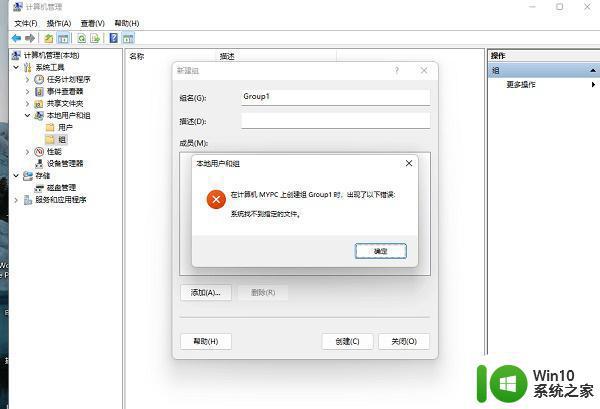
win11创建组时系统找不到指定的文件解决方式:
1、win+r,打开你的运行界面。
2、输入msconfig,点击确认。
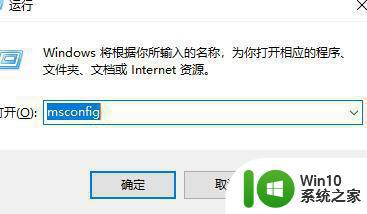
3、找到服务按钮,如图。
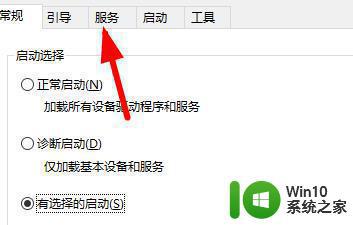
4、勾选下面的隐藏所有 Microsoft 服务。

5、点击全部禁用。
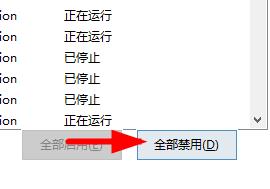
6、win+x,找到"Windows PowerShell(I)"(管理员)
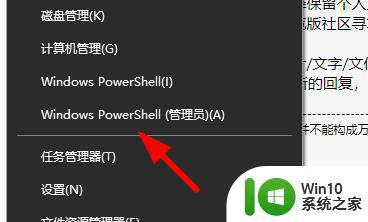
7、输入下述的代码:
sfc /SCANNOW
Dism /Online /Cleanup-Image /ScanHealth
Dism /Online /Cleanup-Image /CheckHealth
DISM /Online /Cleanup-image /RestoreHealth

8、上述操作完成后重启电脑即可。
以上就是win11创建组时提示找不到指定的文件的解决方法的全部内容,如果你也遇到了同样的情况,可以参照小编的方法来处理,希望本文能对大家有所帮助。
win11创建组时提示找不到指定的文件的解决方法 win11创建组时提示找不到指定的文件怎么办相关教程
- win11新建文档打开错误 Win11找不到指定模块问题解决方法
- win11开启Windows终端提示“找不到文件wt.wxw”的解决方法 win11开启Windows终端提示“找不到文件wt.wxw”怎么办
- win11系统打开某文件提示无法访问指定设备路径或文件怎么解决 Win11系统无法访问指定设备路径或文件如何解决
- win11创建家庭组共享文件的步骤 win11在哪里创建家庭组进行文件共享
- Win11系统打开Windows终端显示找不到wt.exe文件如何解决 Win11系统终端打开失败提示找不到wt.exe文件如何修复
- win11打开网页提示“提示flash必要组件未运行”的解决方法 win11打开网页提示“提示flash必要组件未运行”如何解决
- win11电脑提示无法找到脚本文件怎么弄 win11无法找到脚本文件vbs怎么解决
- win11 gpedit.msc找不到文件怎么解决 win11没有gpedit.msc如何设置组策略
- Win11遇到Windows无法验证此文件的数字签名提示怎么解决 Win11无法验证此文件的数字签名提示的解决方法
- win11小组件无法显示解决方法 win11小组件显示不出来怎么办
- win11找不到gpeditmsc文件怎么办 win11如何修复找不到gpeditmsc文件
- win11系统创建家庭组的步骤 win11家庭组如何设置
- win11系统启动explorer.exe无响应怎么解决 Win11系统启动时explorer.exe停止工作如何处理
- win11显卡控制面板不见了如何找回 win11显卡控制面板丢失怎么办
- win11安卓子系统更新到1.8.32836.0版本 可以调用gpu独立显卡 Win11安卓子系统1.8.32836.0版本GPU独立显卡支持
- Win11电脑中服务器时间与本地时间不一致如何处理 Win11电脑服务器时间与本地时间不同怎么办
win11系统教程推荐
- 1 win11安卓子系统更新到1.8.32836.0版本 可以调用gpu独立显卡 Win11安卓子系统1.8.32836.0版本GPU独立显卡支持
- 2 Win11电脑中服务器时间与本地时间不一致如何处理 Win11电脑服务器时间与本地时间不同怎么办
- 3 win11系统禁用笔记本自带键盘的有效方法 如何在win11系统下禁用笔记本自带键盘
- 4 升级Win11 22000.588时提示“不满足系统要求”如何解决 Win11 22000.588系统要求不满足怎么办
- 5 预览体验计划win11更新不了如何解决 Win11更新失败怎么办
- 6 Win11系统蓝屏显示你的电脑遇到问题需要重新启动如何解决 Win11系统蓝屏显示如何定位和解决问题
- 7 win11自动修复提示无法修复你的电脑srttrail.txt如何解决 Win11自动修复提示srttrail.txt无法修复解决方法
- 8 开启tpm还是显示不支持win11系统如何解决 如何在不支持Win11系统的设备上开启TPM功能
- 9 华硕笔记本升级win11错误代码0xC1900101或0x80070002的解决方法 华硕笔记本win11升级失败解决方法
- 10 win11玩游戏老是弹出输入法解决方法 Win11玩游戏输入法弹出怎么办
win11系统推荐
- 1 win11系统下载纯净版iso镜像文件
- 2 windows11正式版安装包下载地址v2023.10
- 3 windows11中文版下载地址v2023.08
- 4 win11预览版2023.08中文iso镜像下载v2023.08
- 5 windows11 2023.07 beta版iso镜像下载v2023.07
- 6 windows11 2023.06正式版iso镜像下载v2023.06
- 7 win11安卓子系统Windows Subsystem For Android离线下载
- 8 游戏专用Ghost win11 64位智能装机版
- 9 中关村win11 64位中文版镜像
- 10 戴尔笔记本专用win11 64位 最新官方版